• Abgelegt bei: Dateiwiederherstellungslösung • Bewährte Lösungen
Der LPCM-Audiodecoder ist ein Gerät, das in der Lage ist, einen digitalen Datenstrom zu dekodieren, was auch als Codec bezeichnet wird. In Bezug auf Software ist ein Audio-Codec ein Programm mit einem Algorithmus, der digitale Audiodaten je nach Empfänger komprimiert oder dekomprimiert.
Der Decoder kann dazu beitragen, den Speicherplatz für die Audiodatei zu reduzieren. Sind Sie auf der Suche nach einem hochwertigen LPCM-Decoder?
Wenn ja, dann sind Sie bei uns genau richtig. In diesem Artikel haben wir den besten LPCM-Codec und die Reparatur von beschädigten LPCM-Videos besprochen.
Werfen Sie einen Blick darauf!
Teil 1: Die 4 besten LPCM-Decoder
Hier ist die Liste der vier besten LPCM-Codecs, die Sie verwenden können, um LPCM-Videos anzusehen.
1. HDMI LPCM Codec mit Repeater-Funktion
Dies ist ein großartiger Digital/Analog-Audio-Decoder für unkomprimierte digitale LPCM-Kanäle oder -Signale. Er extrahiert komprimierte digitale Audio-Bits wie Dolby Digital und AC3.
Dieser Codec unterstützt unkomprimiertes LPCM 7.1, LPCM 5.1 und LPCM 2 Kanäle, was ihn zum besten LPCM-Codec macht. Es gibt einen einfachen EDID-Dip-Schalter, mit dem Sie die HDMI-Quelle für die Dekodierung digitaler Audiosignale einfach steuern können. Außerdem ist kein HDMI-Ausgang am Fernseher erforderlich, wenn er Signale über den analogen oder optischen Audioausgang empfängt.
Was die Abtastrate betrifft, so unterstützt dieser Decoder HDMI-Abtastraten von bis zu 192 kHz. Außerdem ist er für alle HDTV-Auflösungen wie 480p, 576p, 720p, 1080i, 1080p und 4Kx2K geeignet. Dieser Decoder unterstützt auch Audiosignale mit hoher Bitrate (HBR).
Die eingebaute Repeater-Funktion hilft den Geräten, das HDMI/DVI-Ausgangssignal zu regenerieren und auszugleichen, so dass scharfe, detaillierte Bilder mit originaler Audio-Tonqualität entstehen.
2. 7.1CH LPCM HDMI Converter - Microware
Dieser Sound-Audio-Decoder eignet sich am besten für HDMI 4Kx2K LPCM 7.1. Er kann das in HDMI eingebettete digitale LPCM 7.1, 5.1 oder 2-Kanal-Stereo dekodieren. Außerdem liefert dieser Audio-Decoder hochwertige diskrete Kanäle für einen realistischeren Klangeffekt.
Das bedeutet, dass Sie mit dieser Box das Original-HD-Video und -Audio für tiefe Farben über den HDMI-Ausgang genießen können. Das Beste daran ist, dass kein TV-Anschluss erforderlich ist, um ihn in Betrieb zu nehmen. Dieses Gerät verfügt über einen EDID-Schalter zur manuellen Auswahl des Audioausgangsmodus.
3. HDMI Audio Decoder - V BESTLIFE
Dies ist ein weiterer der besten LPCM-Decoder, den Sie verwenden können, um LPCM-Videos anzusehen. Er unterstützt 1-Kanal-HDMI-HD-Eingang und -Ausgang. Das Beste daran ist, dass er auch separate HDMI-Audiosignale synchronisieren kann. Dieser Decoder bietet eine HDMI-Auflösung von bis zu 4K/30. Und er unterstützt 3D mit bis zu 24bit/96KHz.
Wenn Sie ihn verwenden, erhalten Sie einen sanften und rhythmischen Klang aus Ihrem Originalvideo oder -ton. Was die Ausgabemodi anbelangt, so unterstützt er den Originalkanal (PASS), Stereo (2CH) und 5.1-Kanal.
Außerdem unterstützt dieser Audio-Decoder die Dekodierung digitaler Audioformate, einschließlich Dolby Digital AC3, DTS und LPCM.
4. Component to HDMI Converter - PORTTA Store
Wenn Sie auf der Suche nach einem hochwertigen LPCM-Decoder sind, dann kann dieser Decoder von PORTTA eine gute Wahl für Sie sein. Er unterstützt unkomprimiertes Audio ohne Signalverzerrung. Außerdem spüren Sie bei der Verwendung dieses Decoders keine Verzögerung bei der Signalübertragung, da er eine HDMI-Übertragungsrate von etwa 5 Gbps bietet.
Außerdem können Sie mit diesem Decoder analoge Komponentenvideos in einen einzigen HDMI-Ausgang konvertieren und kombinieren. Er kann alle Arten von Videos aufnehmen und bietet eine Auflösung von bis zu 480i, 480p, 576i, 576p, 720p, 1080i und 1080p.
Das Beste daran ist, dass er mit dem Blu-ray DVD Player, der Wii Xbox, der One SKY HD Box, der PS3 und der PS4 hervorragend funktioniert. Außerdem wird der Portta Decoder mit einem HDMI Converter, einem 5V DC Netzteil und fünf Jahren Garantie geliefert.
Teil 2: Wie man LPCM-Videos repariert
Wenn Sie beschädigte LPCM-Videos haben, können Sie diese mit dem Wondershare Repairit Tool reparieren. Es ist ein großartiges Tool, das mehrere beschädigte oder nicht abspielbare Videos mit einem einzigen Klick reparieren kann.
Es unterstützt verschiedene Formate wie MOV, MP4, M4V, MKV und mehr. Wondershare Repairit kann Ihnen helfen, beschädigte Videos unter Windows und Mac zu reparieren.
Funktionen von Wondershare Repairit:
- Die erweiterte Reparaturfunktion ermöglicht es Ihnen, ein Videomuster hinzuzufügen, um stark beschädigte Videos zu reparieren.
- Sie können eine vollständige Vorschau der reparierten Videos in Formaten wie AVI, FLV, MTS, M2TS und MKV anzeigen.
- Wondershare Repairit verfügt über eine freundliche, moderne Benutzeroberfläche, die alle technischen Informationen zusammen mit einem speziellen Video Thumbnail anzeigt.
Wie kann man LPCM-Videos mit Wondershare Repairit wiederherstellen?
Wenn Sie die beschädigten LPCM-Videos mit Repairit wiederherstellen möchten, müssen Sie die folgenden Schritte ausführen:
Schritt 1 Wondershare Repairit starten
Um Videos zu reparieren, müssen Sie Wondershare Repairit auf Windows oder Mac starten
Auf Windows: Installieren Sie zunächst Wondershare Repairit auf Ihrem System und doppelklicken Sie dann auf das "Wondershare Repairit" Symbol.
Auf Mac: Um dieses Tool auf dem Mac zu starten, doppelklicken Sie auf das "Wondershare Repairit" Symbol auf dem Mac Desktop.

Schritt 2 Beschädigtes Video hinzufügen
Nachdem Sie das Tool auf Ihrem System gestartet haben, müssen Sie das beschädigte Video in das Tool einfügen. Es gibt zwei Möglichkeiten, ein beschädigtes Video hinzuzufügen. Klicken Sie auf "Video hinzufügen und mit der Reparatur beginnen" oder klicken Sie auf die "Hinzufügen" Schaltfläche.
Sobald Sie das beschädigte Video hinzugefügt haben, werden auf der Benutzeroberfläche Informationen wie Dateiname, Dateipfad, Dateigröße, Videowiedergabezeit, etc. angezeigt.
Schritt 3 Video reparieren
Nach dem obigen Schritt ist es an der Zeit, das Video zu reparieren. Klicken Sie dazu auf die "Reparieren" Schaltfläche. Sobald die Reparatur abgeschlossen ist, klicken Sie auf die "Vorschau" Schaltfläche, um eine Vorschau des reparierten Videos anzuzeigen.
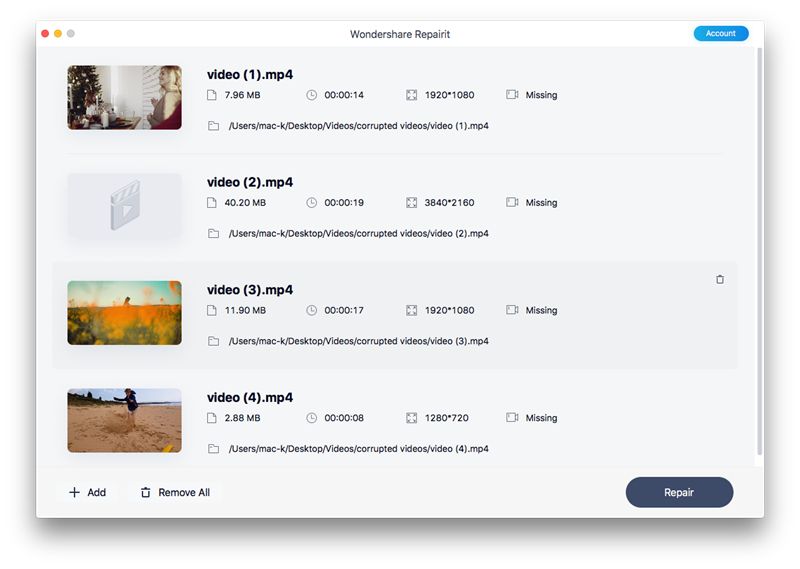
Tippen Sie anschließend auf die "Speichern" Schaltfläche und wählen Sie einen Pfad zum Speichern des reparierten Videos.
Schritt 4 Erweiterte Reparatur - Beispielvideo hinzufügen
Wenn Ihr Video stark beschädigt ist, können Sie auch die erweiterte Reparaturoption wählen. Tippen Sie dazu auf das Ordnersymbol und fügen Sie ein Beispielvideo zur Reparatur hinzu. Die erweiterte Reparatur nimmt die Beispieldatei zur Hilfe und repariert das beschädigte Video.
Abschließende Worte
Wir hoffen, dass Sie durch den obigen Artikel mehr über den LPCM-Decoder erfahren haben und den besten Audiocodec nach Ihren Wünschen auswählen können. Auch wenn Sie ein beschädigtes Video haben, können Sie Wondershare Repairit verwenden, um das Video mit wenigen Klicks zu reparieren.
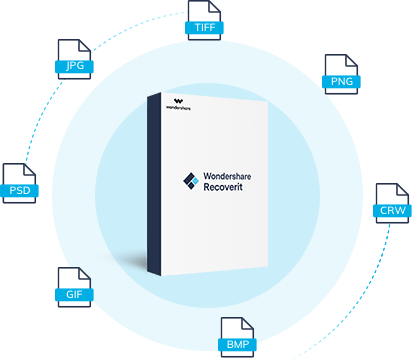
Wondershare Recoverit - Stellen Sie Ihre wertvollen Videos wieder her
- Retten Sie Ihre versehentlich gelöschten oder verlorenen Videos und reparieren Sie auch die defekten Videos.
- Stellen Sie Videodateien von allen Arten von Kameras, Speicherlaufwerken wie USB-Laufwerken, SD-Karten, SSDs, HDDs, Disketten, USB-Sticks, etc. wieder her.
- Unterstützt schnell alle gängigen Videoformate: AVI, MOV, MKV, MP4, M4V, 3GP, 3G2, WMV, ASF, FLV, SWF, MPG, RM/RMVB, etc.








Classen Becker
chief Editor